今、使っているノートパソコンには個人ユースであるにも関わらずPowerPointが入っている。プレゼンをすることはないのだが、ちょっとした資料を作るのには非常に便利である。最近では娘の自由研究で集めた資料をまとめるのに使った。私が小学生の頃にPowerPointがあったら、懲りまくっていたかもしれない。
そんな私が、最近、変な形でPowerPointにハマってしまった。それはお絵描きである。手始めに娘が好きな「なめこ」を描いてみることにした。元が簡単なので図形機能で20分もあれば、下記のようなものを作ることができる。
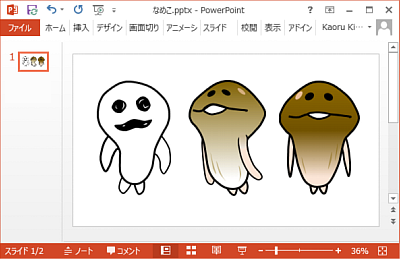
図形機能で作ったデータは、ビットマップ(画像)データではないので、拡大縮小をしてもノイズが出ることはない。影をつける場合でも、しっかりと、なめこの形で付く。
※作成したなめこのデータを下記で公開中
PowerPointで「なめこ」
下記画像は「グループ化解除」をしたところ。1枚の絵に見えて実はいろんなパーツで構成されている。このパーツをさわることによって「レアなめこ」を生み出すことも可能である。色や線の幅、線の色、影付け、3D化などなど、図形機能を熟知していればIllustrator並みにいろんなアレンジが可能である。

オリジナルで下記のようなものも作ってみた。単純な図形の組み合わせだが、グラデーション機能を使えば、本格的っぽいものが簡単に作れてしまう。Webに載せる画像であればPowerPoint+ペイントでも十分ではないだろうか。
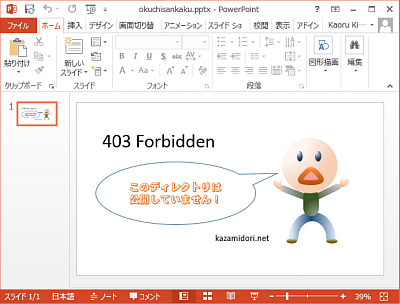
ここではPowerPointを例に出したが、図形機能(オートシェイブ機能)はExcelやWordにもあり、PowerPointと同等のことができる。これから年賀状シーズンでもあるので、フルに活用してみてはいかがだろうか。下記画像はExcelに移植したなめこ。PowerPoint同様、Excel上でも図形機能をフルに活かしてアレンジが可能である。

ネット上を探せば、難易度の高いものを作っている方もいるようだ。絵手紙のような、優しい花の絵や「萌えキャラ」はもちろんのこと、Excelでガンダムを描いた強者もいる。動画で制作過程を公開している方もいるので、興味がある方は是非、参考にしてみてほしい。